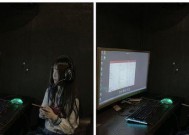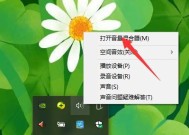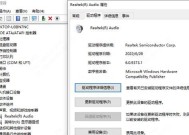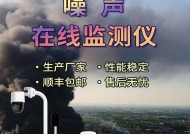小新电脑声音键失效的原因是什么?如何修复?
- 电脑知识
- 2025-03-15
- 17
- 更新:2025-03-12 18:43:01
在日常的电脑使用过程中,我们经常需要调整音量,小新电脑的用户可能也会遇到声音键失效的情况。当这个问题发生时,可能会影响到您的使用体验。声音键失效的原因是什么?本篇内容将为您详细解答。
1.电脑声音键失效的常见原因
在了解如何修复电脑声音键失效的问题之前,先让我们了解可能导致声音键失效的常见原因:
1.1硬件问题
声音键本身可能会出现物理损坏,例如按键卡住、接触不良或是电路板故障。
1.2驱动程序问题
电脑的声音驱动程序出现问题,或者未能正确安装或更新也会导致声音键失效。
1.3系统设置问题
在某些情况下,系统设置会阻止声音键正常工作,例如在控制面板中的声音设置中不小心更改了相关选项。
1.4软件冲突
正在运行的某些软件可能会覆盖或禁止声音键功能,尤其是在后台运行的音频管理软件或防病毒程序。

2.如何修复小新电脑声音键失效的问题
现在我们已经知道引起小新电脑声音键失效的可能原因,下面我们将一一介绍如何修复这些问题。

2.1检查硬件
首先进行硬件自检:
确认声音键是否有物理损坏迹象,比如按键是否能够正常弹起。
如果声音键与其他按键共同损坏,可能是键区的电路板出现了问题,需要联系售后进行专业检查。
轻轻敲击键盘周围区域,看是否能够恢复声音键功能。某些轻微的接触不良可以通过这种方法临时解决。
2.2更新或重新安装驱动程序
进入设备管理器,找到声音控制器,右键点击设备,并选择“更新驱动程序”。让系统自动搜索并安装最新的声音驱动。
如果自动更新失败,您还可以尝试到笔记本的官方网站下载最新的驱动程序,手动安装。
2.3检查系统设置
确认声音设置没有被意外更改。在控制面板中找到声音设置,检查是否允许通过硬件调整音量。
进入“设置”中的“系统”>“声音”,确保“通过硬件调整音量”选项是开启的。
2.4检查软件冲突
检查后台运行的软件,尤其是音频管理软件和防病毒软件,尝试暂时关闭它们来观察声音键是否恢复功能。
关闭其他可能导致冲突的音频增强软件,如声卡控制面板,重新启动电脑后测试声音键。
2.5使用Windows内置故障排除工具
打开“设置”>“更新与安全”>“故障排除”,选择“硬件和设备”故障排除器,运行系统自动诊断功能。
按照屏幕提示进行操作,完成所有步骤后重新测试声音键。
2.6尝试系统还原
如果声音键是在近期突然失效,可能与之前的系统修改有关。
打开“设置”>“更新与安全”>“恢复”,在这里可以找到“回退到以前的版本”的选项。
按照指示操作,系统将会恢复到之前的状态,不过请注意这可能涉及数据丢失风险。
2.7联系专业技术人员
当以上方法都不能解决问题时,可能需要联系电脑制造商的技术支持或是前往专业的电脑维修店进行检查和维修。
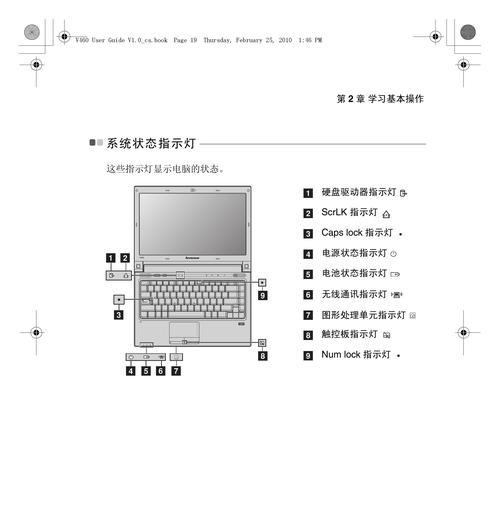
在本文中,我们探讨了小新电脑声音键失效的可能原因,包括硬件问题、驱动程序问题、系统设置问题以及软件冲突等,并提供了一系列的解决方案。如果在尝试上述方法后问题依然存在,建议联系专业的技术支持进行进一步的检查和维修。希望以上内容能帮助您有效地解决声音键失效的问题,找回顺畅的电脑使用体验。